Virtuaalinen näppäimistö on loistava vaihtoehto niille, jotka haluavat käyttää näytön näppäimiä fyysisen näppäimistön sijaan. Ei vain siksi, että se on helpompaa, vaan myös siksi, että siinä on lisäominaisuuksia. Lisäksi näyttönäppäimistö tulee apuusi, varsinkin kun fyysinen näppäimistö lakkaa toimimasta.
Laitteistovika on toinen tilanne, jossa näytön näppäimistöstä voi olla suurta apua. Virtuaalinäppäimistön avulla voit kirjoittaa mitä tahansa hiiren avulla, mutta sen avulla voit myös vaihtaa näppäimistön kieltä, mikä erottaa sen fyysisestä näppäimistöstä. Tällaisissa tapauksissa tarvitset nopean pääsyn näyttönäppäimistöön ja voit saavuttaa sen luomalla työpöydän pikakuvakkeen virtuaaliselle näppäimistölle.
Tässä viestissä näytämme, kuinka voit luoda näytön näppäimistön työpöydän pikanäppäimen helposti Windows 11- tai Windows 10 -käyttöjärjestelmässä. Näin:
Tapa 1: Lähetä kontekstivalikon kautta
Tämä menetelmä auttaa sinua lisäämään näyttönäppäimistön työpöydän pikakuvakkeen Lähetä kontekstivalikon kautta. Katsotaanpa miten:
Vaihe 1: Siirry kohtaan alkaa ja kirjoita Näyttönäppäimistö Windowsin hakupalkissa.
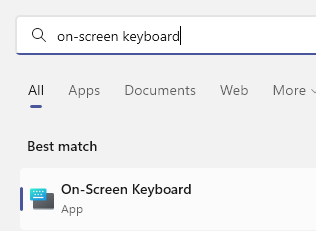
MAINOS
Vaihe 2: Siirry parhaan vastaavuuden osioon, napsauta tulosta hiiren kakkospainikkeella (ruutunäppäimistö) ja valitse sitten Avaa tiedoston sijainti.
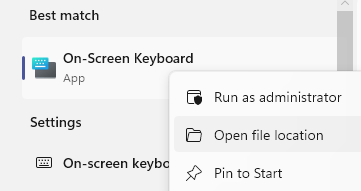
Vaihe 3: Avautuvassa File Explorer -ikkunassa Etsi Näyttönäppäimistö tiedosto, napsauta sitä hiiren kakkospainikkeella ja valitse Näytä lisää vaihtoehtoja.
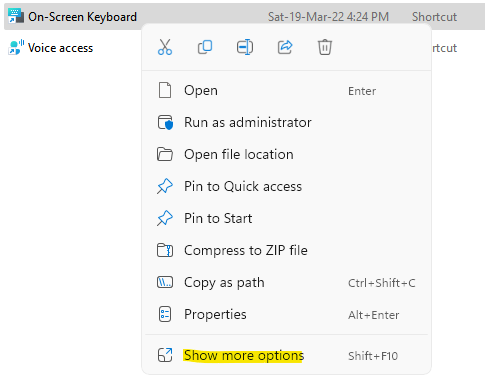
Napsauta seuraavaksi Lähetä alikontekstivalikosta ja valitse sitten Työpöytä(luo pikakuvake).
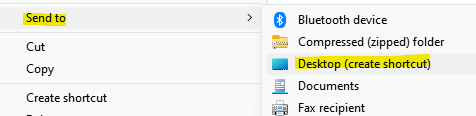
Tämä luo heti näyttönäppäimistön pikakuvakkeen työpöydällesi. Avaa virtuaalinen näppäimistö kaksoisnapsauttamalla pikanäppäintä.
Tapa 2: Luomalla työpöydän pikakuvake
Vaikka tämä on hieman pitempi kuin yllä, tämä on toinen tapa luoda työpöydän pikanäppäin virtuaaliselle näppäimistölle. Seuraa alla olevia ohjeita oppiaksesi luomaan uusi pikakuvake työpöydällesi ja pääsemään näyttönäppäimistöön heti:
Vaihe 1: Siirry työpöydälle, napsauta hiiren kakkospainikkeella mitä tahansa tyhjää aluetta ja valitse Uusi ja valitse sitten Pikakuvake hiiren kakkospainikkeella olevasta valikosta.
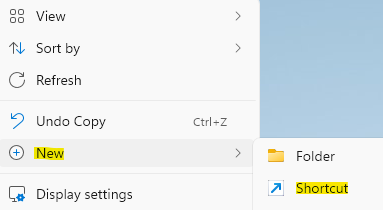
Vaihe 2: Siirry avautuvassa Luo pikakuvake -ikkunassa Kirjoita kohteen sijainti -kenttään ja kirjoita OSK.
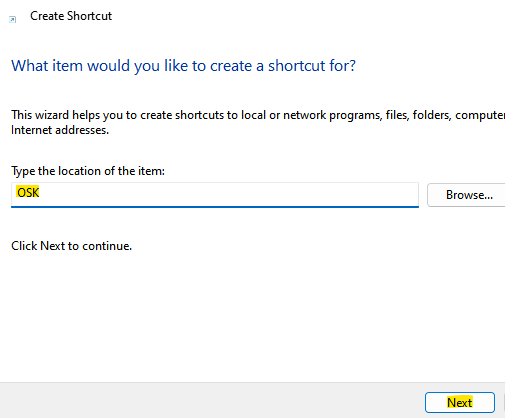
Klikkaa Seuraava jatkaa.
Vaihe 3: Seuraavassa ikkunassa Kirjoita tämän pikanäppäimen nimi -kenttään voit nimetä sen haluamallasi tavalla, mikä helpottaa virtuaalisen pikanäppäimen tunnistamista.
Esimerkiksi annoimme sille nimen Näytön näppäimistö ja osui Viedä loppuun.
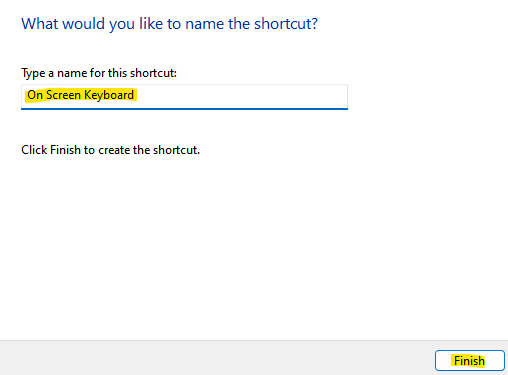
Nyt olet onnistuneesti luonut näyttönäppäimistön työpöydän pikakuvakkeen, ja nyt voit käyttää näppäimistöä näytöllä ilman vaivaa. Olet nyt vapaa fyysisestä näppäimistöstä, mikä on hyödyllistä myös, jos fyysinen näppäimistö lakkaa toimimasta laitteisto-ongelmien vuoksi. Näyttönäppäimistössä on kaikki tavalliset näppäimet fyysisenä näppäimistönä, ja voit käyttää kosketuslevyn hiirtä tai ulkoista hiirtä painaaksesi yoyr virtuaalisen näppäimistön näppäimiä.
Vaihe 1 - Lataa Restoro PC Repair Tool täältä
Vaihe 2 - Napsauta Käynnistä skannaus löytääksesi ja korjataksesi kaikki tietokoneongelmat automaattisesti.


![Lähentäminen ja loitontaminen Operassa [Pikanäppäimet]](/f/b357fb1ea36744ea5dbead89420d1055.png?width=300&height=460)